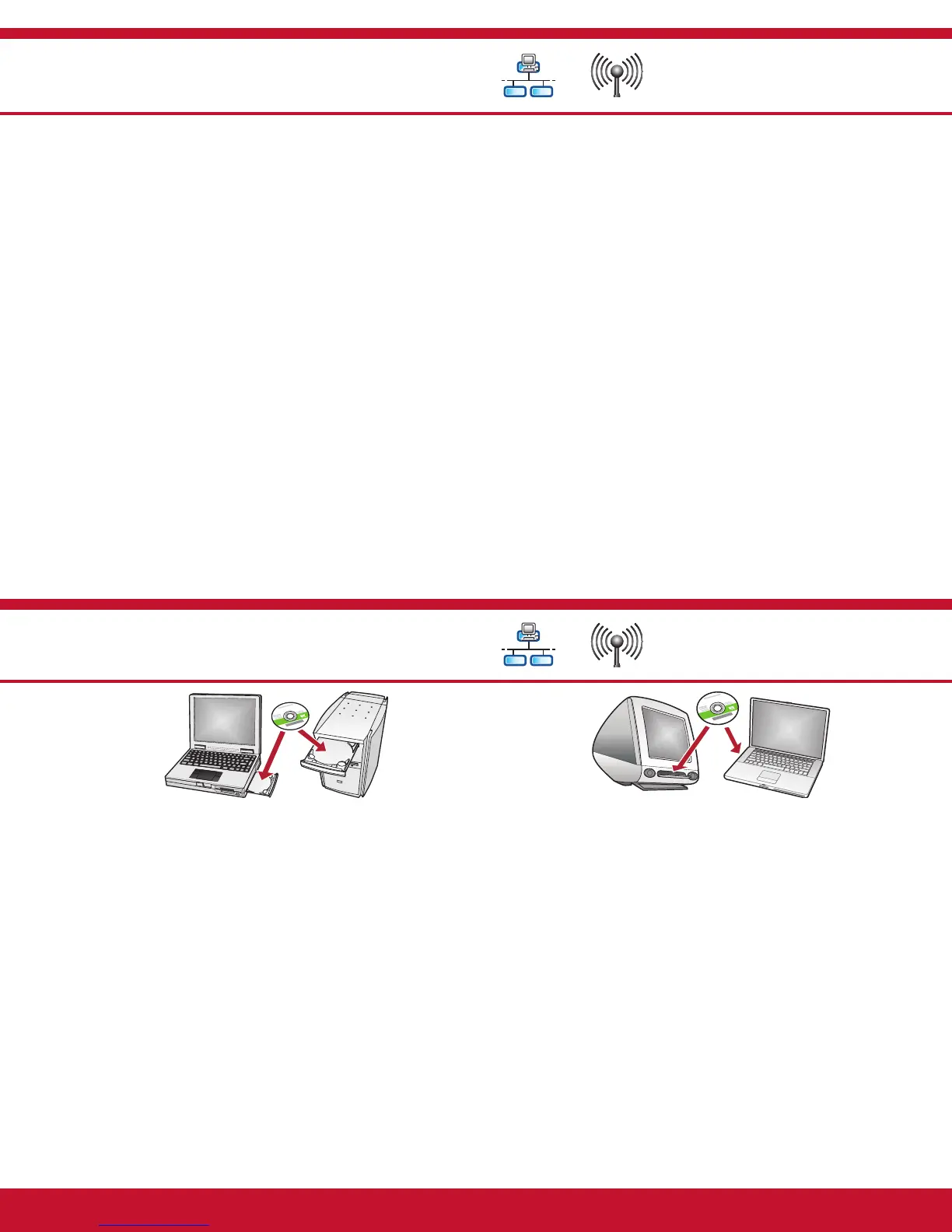Windows:
D2 - Ethernet/ 802.11
/
D3 - Ethernet/ 802.11
/
18 • HP Photosmart C7280 All-in-One series
Perangkat lunak fi rewall Anda dapat memberikan
pemberitahuan yang memperingatkan Anda
bahwa perangkat lunak HP berusaha mengakses
jaringan Anda. Anda harus menjawab sehingga
akses “always” (selalu) diizinkan. Kemudian
lanjutkan dengan instalasi perangkat lunak HP.
Catatan : Aplikasi anti-virus dan anti-spyware
dapat memblokir instalasi perangkat lunak dan
mungkin perlu dinonaktifkan. Ingatlah untuk
mengaktifkan kembali perangkat-perangkat lunak
ini setelah instalasi.
d.
Apabila Anda memiliki komputer tambahan pada
jaringan Anda, installah perangkat lunak
HP All-in-One di setiap komputer.
Ikuti petunjuk di layar. Pastikan bahwa Anda memilih
tipe koneksi antara jaringan dan HP All-in-One
(bukan antara komputer dan jaringan).
หากซอฟต์แวร์ไฟร์วอลล์ของคุณแจ้งเตือนว่า
ซอฟต์แวร์ของ HP กำลังพยายามเข้าถึงเครือข่า
ยของคุณ คุณควรตอบรับเพื่ออนุญาตการเข้าถึงนี้
“ทุกครั้ง” จากนั้นให้ทำการติดตั้งซอฟต์แวร์ของ
HP ต่อไป
หมายเหตุ : แอพพลิเคชันป้องกันไวรัสและ
สปายแวร์อาจสกัดกั้นการติดตั้งซอฟต์แวร์ ซึ่งคุ
ณอาจต้องปิดการใช้งานแอพพลิเคชันดังกล่าว
อย่าลืมเปิดการใช้งานแอพพลิเคชันนั้นอีกครั้งเมื่
อติดตั้งซอฟต์แวร์เสร็จเรียบร้อย
d.
หากคุณมีคอมพิวเตอร์ในเครือข่ายเพิ่มขึ้น
ให้ติดตั้งซอฟต์แวร์ HP All-in-One ในคอมพิ
วเตอร์แต่ละเครื่อง
ปฏิบัติตามคำสั่งที่ปรากฏบนหน้าจอ ตรวจสอบว่า
ได้เลือกประเภทการเชื่อมต่อระหว่างเครือข่ายและ
HP All-in-One (ไม่ใช่ระหว่างคอมพิวเตอร์และเค
รือข่าย)
Your fi rewall software may provide prompts
warning you that HP software is attempting
to access your network. You should respond
so that access is “always” allowed. Then
continue with the HP software installation.
Note : Anti-virus and anti-spyware
applications may block software installation
and may need to be disabled. Remember
to turn them back on again following
installation.
d.
If you have additional computers on your
network, install the HP All-in-One software on
each computer.
Follow the onscreen instructions. Make sure that
you choose the connection types between the
network and your HP All-in-One (not between
your computer and the network).
